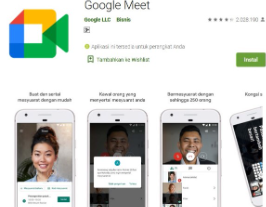
JATENG.DISWAY.ID - Artikel ini akan membahas cara menggunakan Google Meet dan fitur menarik yang memudahkan pengguna. Google Meet dirancang untuk memfasilitasi konferensi video, memungkinkan pengguna untuk mengadakan pertemuan online dengan cepat dan tanpa kesulitan. Platform ini juga mendukung panggilan telepon atau audio tanpa perlu mengaktifkan kamera, memberikan fleksibilitas untuk berbagai kebutuhan komunikasi.
Dengan beragam fitur yang ditawarkan dan kemudahan penggunaannya, Google Meet telah menjadi salah satu aplikasi konferensi video yang paling populer dan praktis, menarik banyak pengguna di seluruh dunia. Lalu, bagaimana cara menggunakan Google Meet dan fitur menarik yang memudahkan pengguna?
Dalam melaksanakan rapat online, Google Meet adalah salah satu platform yang sering digunakan. Aplikasi ini dapat diakses oleh siapa saja yang memiliki akun Google. Penggunaan Google Meet pun cukup sederhana. Berbagai fitur yang tersedia dapat memudahkan peserta dalam menjalankan rapat atau pertemuan online. Simak cara menggunakan Google Meet dan fitur menarik yang memudahkan pengguna.
Untuk mengetahui lebih lanjut ketahui beberapa cara menggunakan Google Meet dan fitur menarik yang memudahkan pengguna yang dilansir dari detik berikut ini.
BACA JUGA:4 Tips Bermanfaat Mengatur Alarm dengan Google Assistant
Apa Itu Google Meet?
Google Meet adalah aplikasi konferensi video yang memungkinkan beberapa orang terhubung dari jarak jauh. Menurut Google Workspace, fitur ini memungkinkan pengguna untuk terhubung secara bersamaan dari berbagai lokasi. Aplikasi ini sering digunakan untuk rapat online dengan banyak peserta.
Cara Menggunakan Google Meet
Menggunakan Google Meet sangatlah mudah. Berdasarkan tutorial e-learning Google Meet oleh Dr. Reni Suryanita MT dari Universitas Riau, berikut adalah langkah-langkahnya:
1. Buka https://meet/google.com
2. Jika akun Google sudah aktif di browser, klik ikon titik sembilan di halaman Google, lalu pilih ikon Meet.
3. Klik + Join or Start a Meeting untuk memulai diskusi.
4. Tulis judul pertemuan atau biarkan kosong, kemudian klik Continue.
5. Klik Join Now. Kamu bisa mengaktifkan atau menonaktifkan layar.
6. Informasi undangan bergabung akan muncul, yang bisa dibagikan kepada peserta diskusi. Klik Copy Joining Info atau Add People dengan menuliskan alamat email peserta.
